Как в 1с подготовить сведения для установления пенсии по форме сзв-стаж
Содержание:
Порядок работы
Перед заполнением формы необходимо задать начальные настройки: период, организацию, должность главного бухгалтера, код типа организации и ОКОГУ. Опционально можно установить отбор по широкому перечню полей, доступных в отчете. Код типа организации выбирается из предопределенного справочника КТО, ОКОГУ выставляется вручную.
Необходимо также задать настройки соответствия начислений и статей финансирования колонкам отчета
Обратите внимание, что суммовые показатели отчета будут заполняться именно по этим настройкам. Например начисления, не включенные в настройку не будут просуммированы в соответствующие колонки мониторинга
То же касается и источников финансирования.
Эти настройки устанавливаются один раз и в дальнейшем сохраняются в информационной базе, будучи доступными всем пользователям с соответствующими правами.
Есть вспомогательные команды, позволяющие в полуавтоматическом режиме заполнить первоначальные настройки начислений и статей финансирования. При заполнении настроек выполнется первичный контроль состава начислений.
После установки начальных настроек нажать кнопку «Заполнить». Форма мониторинга будет заполнена данными по утвержденной Минтрудом форме согласно сделанным настройкам. Для дополнительного контроля строки сотрудников с предупреждениями и ошибками заполнения будут выведены красным цветом. Порядок контроля будет описан в следующих разделах.
Начиная с версии 4.0 доступно редактирование всех полей, выводимых в отчет. Для того, чтобы использовать весь спектр возможностей, включите использование полного функционала. Обработка предложит сделать это при открытии формы. В любой момент можно вернуться к старому функционалу, выключив соответствующую опцию.
Редактирование данных происходит привычным способом. Доступно добавление, удаление и подбор сотрудников отчета. Для редактирования помесячных данных сотрудника нужно дважды щелкнуть по его строке, откроется вспомогательная форма с данными, разбитыми по месяцам и местам работы.
Пользователям предыдущих версий. Скрытые с формы поля и корректировки никуда не делись, они хранятся в настройках, и при заполнении данных корректировки по прежнему будут учитываться. Рекомендуется перед использованием нового функционала сделать архивную копию, затем заполнить данные формы мониторинга и лишь затем очистить корректировки, чтобы они не влияли на последующее формировании отчета.
После заполнения формы отчета можно выгрузить его в форматах XML и Excel. Формат XML-файла соответствует требованиям ПФР, указанным на официальном сайте. Разделы отчета выгружаются на отдельных листах книги Excel. Установленного приложения Excel не требуется. Выгружается в формате поставки исходной формы отчетности. Поддерживается также сохранение данных разделов отчета в произвольный формат средствами платформы 1С:Предприятие.
Кто сдает отчет по форме СЗВ-М в 2020 году
СЗВ-М обязаны сдавать работодатели, у которых есть штатные сотрудники, оформленные по договорам, с выплат которым производится уплата страхвзносов на пенсионное страхование (ОПС).
К таким договорам относятся, в частности:
- трудовые договоры>;
- гражданско-правовые договоры, предмет которых — выполнение работ или оказание услуг;
- договоры авторского права;
- договоры об отчуждении исключительного права на произведения науки, литературы, искусства;
- издательские лицензионные договоры;
- лицензионные договоры о предоставлении права использования произведения науки, литературы, искусства.
CheckPFR 2021
CheckPFR – это программа, которая необходима для контроля отчетной информации и работы с предоставленными работодателями документами. Программное обеспечение было разработано сотрудниками регионального ПФ РФ Республики Башкортостан. Она заменила устаревшее программное обеспечение CheckXML-UFA.
При помощи ПО можно выполнять такие функции, как контроль расчетных счетов взносов по страхованию и вывод данных по индивидуальным персонифицированным учетам.
Подавать отчетность с целью занесения документации в базу необходимо в электронном виде при помощи сети интернет, либо на электронных носителях: дискетах, дисках USB-флешках.
В 2021 году в CheckPFR внесены некоторые изменения. Был обновлен интерфейс и внешний дизайн.
Таким образом, программа предназначена для использования плательщиками страховых взносов и подразделениями ПФР по администрированию страховых взносов на ОПС и ОМС индивидуальному (персонифицированному) учету.
Работа с CheckPFR: особенности
При помощи CheckPFR можно выполнять контроль определенных форм отчетности. К ним относят:
- квартальные отчеты о форме РСВ-1, 2, 3;
- практически все бумаги по индивидуальному учету.
Рекомендуется регулярно обновлять программное обеспечение. Это позволяет сдать отчетность.
Также CheckPFR выполняет такие функции, как:
- контроль отчетности по начисленным и уплаченным страховым суммам;
- проверка данных индивидуального учета;
- создание журнала форматно-логической проверки;
- формирование и печать документа контроля файлов.
Работу с программой можно поручить сотруднику, который обладает практическими навыками пользования оперативной системой.
CheckPFR: просмотр и проверка данных
Чтобы ознакомиться с каким-либо отчетом, документ необходимо поместить в рабочее окно, не открывая его. Можно использовать и альтернативный метод. Для этого нужно кликнуть мышью по надписи «Нажмите здесь» и выбрать из выпадающего списка файл с отчетом. После того, как документ загружен, программа выдаст первичную информацию о нем:
- имя файла;
- формат;
- число отчетов, собранных в одном файле.
Если работник выберет не верный формат, то после загрузки документа ПО оповестит пользователя об этом путем соответствующей надписи.
Проверить отчетность также легко, как и просмотреть ее. Для этого нужно запустить отдельный инструмент с одноименным операции названием и загрузить файл по аналогичному принципу его помещения в рабочее окно для просмотра.
Если есть необходимость проконтролировать сразу несколько документов, то рекомендуется воспользоваться инструментом пакетной проверки.
Инструмент CheckPFR для сверки отчетной информации
При анализе отчетности программа сверяет аналогичную информацию, содержащуюся в разных документах. Для этого в ПО встроен специальный инструмент. В случае обнаружения нестыковок, бумаги отправляются работодателю для дальнейшей доработки.
Программу CheckPFR можно скачать абсолютно бесплатно (по этой ссылке). За ее применение с пользователя также не взимается оплата. Главное, чтобы устройство, на котором будет использоваться ПО, отвечало установленным требованиям:
На компьютер важно установить надлежащее программное обеспечение. К таким относят Windows XP, Windows Vista, Windows 7 32-х и 64-х битная версия.
На устройстве должно бы достаточное количество оперативной памяти
Минимальное значение ограничивается одним гигабайтом.
Также требуется свободное место на жестком диске. Рекомендуется выделить 1078 Mb, но не менее 300 мегабайт.
Разрешение экрана 1024х768. На меньшем работать не будет.
Наличие MSXML0 и стабильного подключения к интернету.
Наличие от 4 Мб видеопамяти.
Надо отметить, что CheckPFR создана на русском языке и предназначена для применения исключительно на территории РФ.
Как заполнить СЗВ-М в 1С:ЗУП 8 ред. 3
Чтобы правильно заполнить отчет СЗВ-М, нужно в нем заполнить информацию о работодателе — название полное или сокращенное, ИНН, КПП, регистрационный номер в ПФР. Эти данные заполняются через меню «Настройка» при входе во вкладку «Организации».
По обособленным подразделениям, не выделенным на отдельный баланс, нужно указать КПП. Для этого пользователь заходит в меню «Настройка», выбирает вкладку «Подразделения», переходит в раздел «Регистрация в налоговом органе» и выбирает справочник «Подразделения».
Кроме того, требуется уточнить и внести корректировки в персональные сведения физлиц:
- ФИО — вносятся без сокращений и без инициалов;
- СНИЛС;
- ИНН.
Для проверки СНИЛС можно использовать отчет «Личные данные сотрудников», для чего пользователь заходит в меню «Кадры» и выбирает «Кадровые отчеты».
Для корректного отражения информации в СЗВ-М в 1С должны быть внесены все кадровые документы, в т.ч. о приеме на работу и увольнении. Если работники трудились по договорам ГПХ, они также должны быть зарегистрированы через соответствующие документы — «Договоры (работы, услуги)» или «Договор авторского заказа».
Чтобы сформировать информацию в рабочем месте 1С-Отчетность (в разделе «Отчетность, справки»), требуется:
- создать новый документ СЗВ-М по одноименной кнопке;
- выбрать в форме «Виды отчетов» отчет, называемый «Сведения о застрахованных лицах, СЗВ-М» в папке «Отчетность по физлицам».
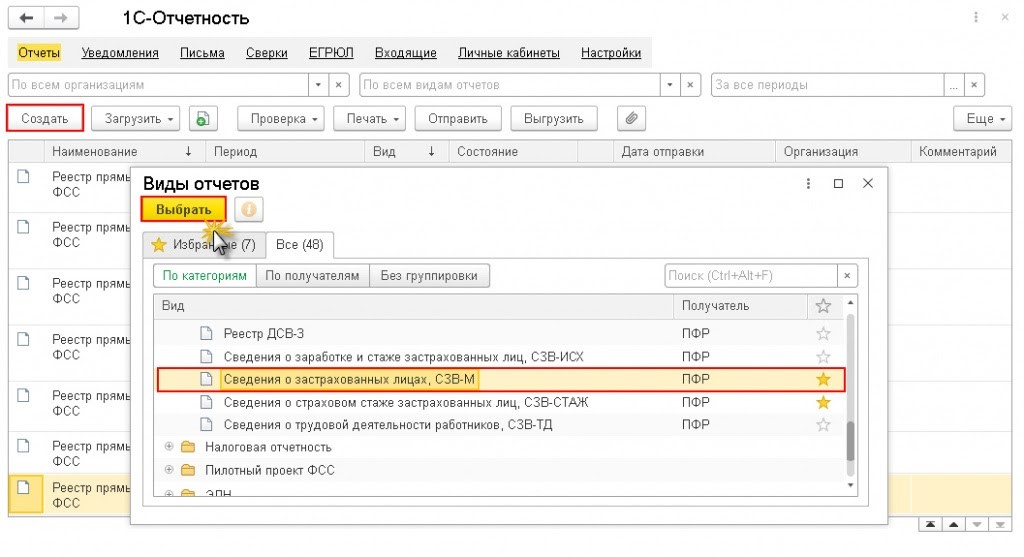
В этом случае будет выведена форма нового отчета СЗВ-М, и ее потребуется заполнить.
В новой форме организация заполняется автоматически сведениями из программы. Если информационная база используется для нескольких компаний, то нужно выбрать ту, по которой формируется отчет.
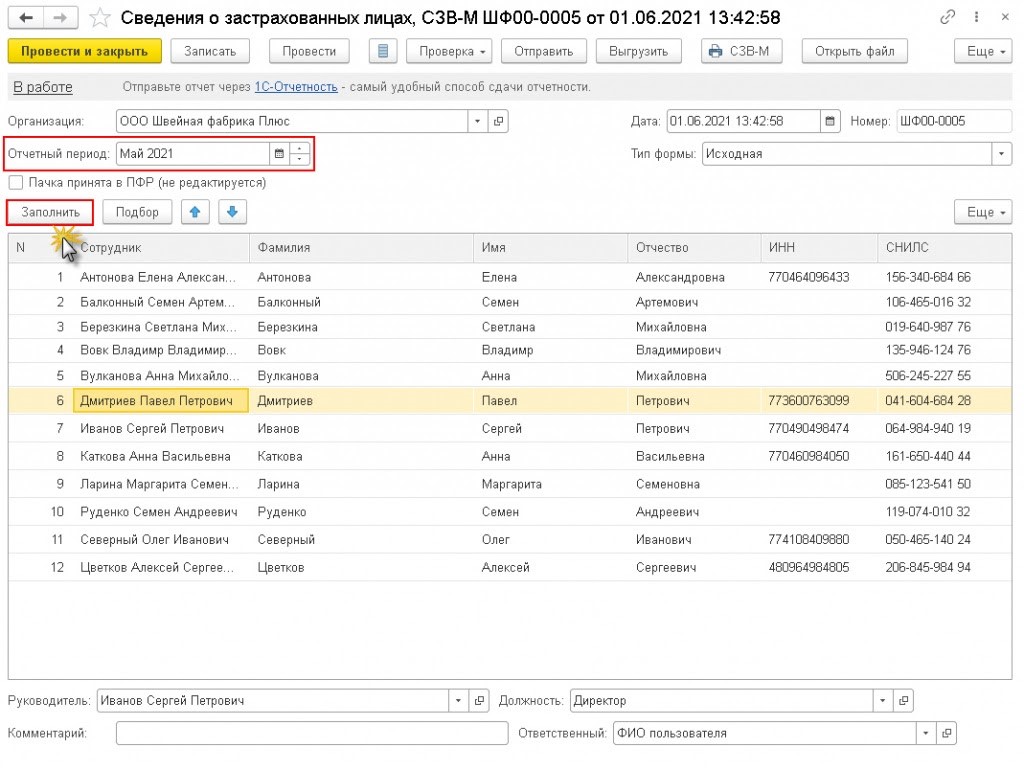
В графе «Дата» ставится дата заполнения документа — по умолчанию текущая рабочая дата.
В графе «Отчетный период» указывается отчетный месяц.
В графе «Тип формы» автоматически ставится «Исходная», т.е. информация сдается впервые работодателем за данный отчетный месяц.
После этого пользователь нажимает кнопку «Заполнить» — сведения заполняются автоматически из программы с учетом ст. 7 Закона № 167. Информация вносится по тем работникам, с которыми в отчетном месяце заключены, действуют или расторгнуты трудовые или ГПХ договоры.
Кроме того, документ можно заполнить через кнопку «Подбор», при нажатии которой открывается справочник «Сотрудники», или через кнопку «Добавить», при нажатии которой открывается справочник «Физические лица».
В графах «Руководитель» и «Должность» информация вносится программой автоматически на основании сведений справочника «Организации». Для проверки или исправления нужно зайти во вкладку «Учетная политика и другие настройки», пройти по гиперссылке «Ответственные лица». После этого нажимается кнопка «Записать».
Если СЗВ-М подается в ПФР в бумажном виде, его можно распечатать из программы. Кроме того, можно сформировать и электронный файл для отправки документа.
Чтобы сформировать файл для отправки в электронном виде, пользователь нажимает кнопку «Выгрузить». Появляется новое окно, в котором он выбирает каталог для сохранения файла.
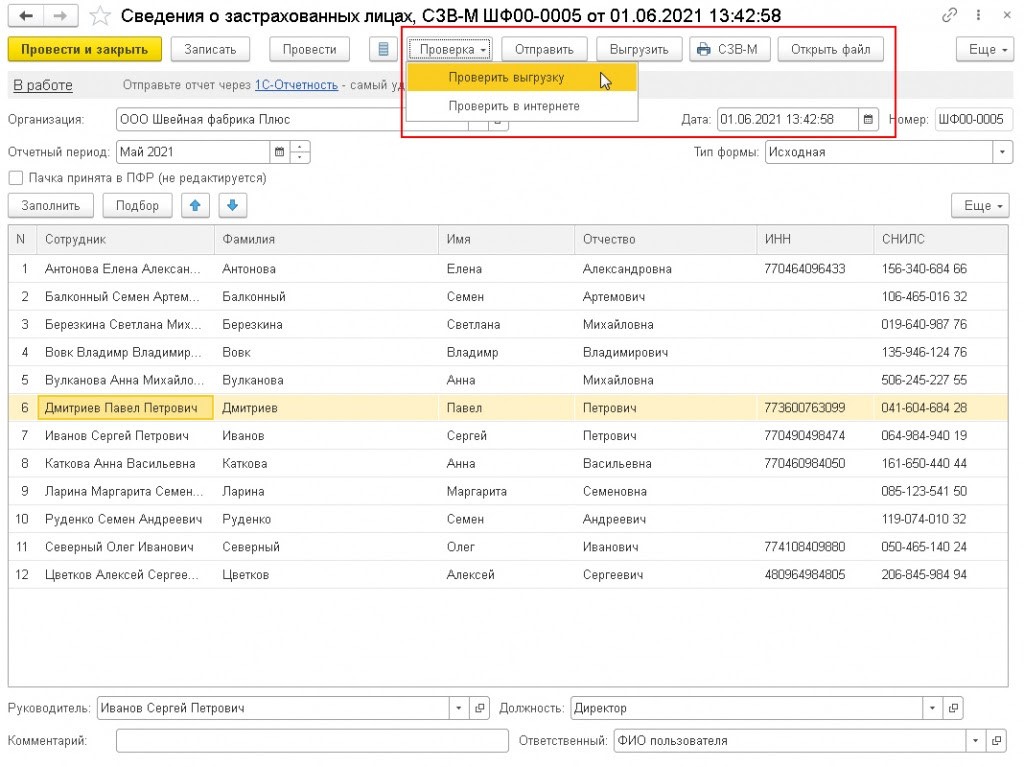
Кнопка «Открыть файл» позволяет просмотреть его содержимое. Специалисты рекомендуют сначала посмотреть информацию в файле, а затем уже отправлять его в ПФР. Проверить файл на соответствие требованиям Пенсионного фонда можно по кнопке «Проверка», выбрав затем «Проверить выгрузку». В данном случае 1С самостоятельно проверит файл на основании встроенного алгоритма.
Выгрузку можно проверить и через сторонние программы, но перед этим их нужно установить на компьютер. После проведения встроенной проверки пользователь получает соответствующее сообщение, в котором нужно нажать «Да».
Если программа обнаружит какие-либо нарушения или несоответствия, она также выдаст уведомление пользователю.
При использовании сервиса 1С-Отчетность СЗВ-М можно направить в Пенсионный фонд напрямую из 1С. Перед этим можно провести форматно-логический контроль внесенных сведений, для чего используется кнопка «Проверить» и далее выбирается «Проверить в интернете». Отправляются сведения по соответствующей кнопке «Отправить».
Когда информация будет отправлена в ПФР, рекомендуется поставить защиту на отчет СЗВ-М от возможных изменений. Для этого пользователь ставит галочку «Пачка принята в ПФР (не редактируется)» и проводит отчет. Отредактировать отчет можно будет, но только если убрать эту галочку.
SPU ORB последняя версия 2021 скачать бесплатно
На нашем сайте вы сможете бесплатно скачать последнюю версию программы Spu_orb 2021 года. Для этого вам потребуется просто прочесть инструкцию. Кроме этого, вы получите краткое руководство по использованию программного обеспечения. Не будем терять времени, приступаем.
Что представляет собой Spu_orb
Программа создана с целью оформления документов по отчетности за текущий год для людей, занимающихся предпринимательской деятельностью без наемных работников.
Согласно действующему законодательству России, после 2012 года не нужно сдавать отчетность в Пенсионный Фонд России индивидуальным предпринимателям без наемных работников.
Следовательно, наша статья будет актуальной для отчетности за более ранние периоды.
Как установить последнюю версию программы
После скачивания и распаковки нужного нам программного обеспечения запустится установочный процесс. Увидеть версию Spu_orb можно в верхней части окошка приложения или, нажав на кнопку «Справка» и выбрав раздел «О программе». В ходе установки у пользователя есть возможность выбрать КЛАРД. Выбираем версию «Для России». Теперь можно начинать работу.
Как пользоваться
Для начала работы пользователю нужно ввести свои реквизиты или данные человека, который будет использовать приложение. Можно одновременно сдавать отчеты по нескольким индивидуальным предпринимателям. Для заполнения реквизитов переходим в меню «Настройки», а затем жмем на раздел «Реквизиты предприятия». Далее выполняем такие шаги:
- Ставим галочку напротив строки «Индивидуальный предприниматель».
- Заполняем свой регистрационный номер в Пенсионном Фонде России. Он обычно выдается после регистрации индивидуального предпринимателя (в уведомлении о регистрации физического лица в территориальном органе ПФР).
- Вводим свою Фамилию Имя и Отчество.
- Заполняем строку со своим страховым номером.
- Вводим год рождения.
- Заполняем идентификационный номер.
- Далее вводим регистрационный номер территориального Фонда обязательного медицинского страхования.
- Понадобится также заполнить поля, в которых пишется номер телефона, адрес и другая информация.
- Вводим категорию налогоплательщика.
В строке «Должность» прописываем фразу «Индивидуальный предприниматель». В графе «ФИО» пишем свою фамилию и инициалы. Необходимо также заполнить адрес предприятия (страну, область, район, город, улицу, номер дома, квартиры, индекс). Теперь нажимаем кнопку «Сохранить». Данные будут сохранены. При необходимости их можно будет отредактировать.
Заполнение реквизитов для СЗВ-6
Для заполнения формы СЗВ-6 нужно сделать следующее:
- Выбираем нужную форму и нажимаем кнопку «Добавить».
- В появившемся окошке жмем по разделу «Перенос данных». Во время этого процесса перенесутся только такие сведения, как фамилия имя и отчество, а также страховой номер. Вам необходимо будет заполнить оставшиеся графы (адрес, пол, дата рождения, контактный телефон и прочее).
- Если место проживания отличается от места прописки, нужно перейти в раздел «Фактический адрес» и внести свои реквизиты. Теперь нажимаем «Сохранить».
- В середине левого меню кликаем по клавише «Добавить». В графе календарный год выбираем нужную дату, а также отчетный период.
- После этого нас интересует вкладка об основном и льготном стаже. Кликаем по кнопке «Добавить». Выбираем нужные числа и жмем «Принять».
На завершающем этапе кликаем по «Сохранить». Теперь можно выйти из Spu_orb.
Выгрузка индивидуальных сведений
Для выгрузки личных данных нужно выбрать соответствующий раздел в верхнем меню приложения. В появившемся окошке ставим отметки «Все», после чего кликаем по окошку «Запись сведений в файлы». Данные можно сохранить на жесткий диск компьютера или любой съемный носитель.
https://youtube.com/watch?v=67l9ZoWeyyw
Иногда в выгружаемых файлах может произойти ошибочное округление копеек. В такой ситуации данные необходимо исправить вручную.
Заполнение формы РСВ в Spu_orb
Для заполнения этой формы нужно зайти в раздел «Выбор данных» в меню, а потом «Формы РСВ». Далее нужно нажать клавишу «Формирование РСВ». Здесь заполняем необходимые данные (календарный год, типы документов). В появившейся строчке вводим свою фамилию имя и отчество. В разделе по расчету взносов вводим соответствующие цифры. Перед выходом из программы жмем кнопку «Сохранить».
В этом видеоролике вы сможете узнать ответы на все интересующие вас вопросы. Если у вас возникли какие-либо трудности, пишите комментарии. Мы с удовольствием ответим на них.
Скачать
Загрузить Spu_orb на компьютер или ноутбук вы можете, воспользовавшись кнопкой, расположенной ниже.
Скачать SPU ORB последняя версия 2021 (28 Мб)
Нюансы заполнения формы в других случаях
Как уже отмечалось ранее, СЗВ-СТАЖ сдается в ПФР не только ежегодно в отношении всех сотрудников, но и при наступлении некоторых обстоятельств:
- при увольнении сотрудника;
- при выходе на пенсию;
- при ликвидации или реорганизации.
В каждом из этих случаев применяются свои нюансы заполнения и сроки предоставления.
СЗВ-СТАЖ при увольнении
При увольнении сотрудника (неважно, по какому основанию) необходимо заполнить СЗВ-СТАЖ. В отчетности указывается информация только по увольняемому работнику
Остальные сотрудники не включаются в СЗВ-СТАЖ.
При заполнении формы следует учитывать несколько моментов:
- в поле «Тип сведений» указывается «Исходная»;
- отчетный период – год увольнения;
- в поле период: с начала года (или с даты трудоустройства, если сотрудник был принят на работу не с начала года) до последнего рабочего дня включительно.
Разделы № 4 и № 5 не заполняются.
Форма СЗВ-СТАЖ распечатывается и отдается увольняемому сотруднику в последний рабочий день. В Пенсионный фонд сдавать ее не нужно.
От работника лучше получить подтверждение факта выдачи на руки СЗВ-СТАЖ. В силу закона делать такого не обязательно, но при возникновении спорных ситуаций поможет доказать предоставление сведений при увольнении.
Вместе в СЗВ-СТАЖ увольняемому сотруднику выдается СЗВ-М.
Скачать образец заполнения СЗВ-СТАЖ при увольнении можно здесь: .
СЗВ-СТАЖ на пенсионера
Если работник написал заявление на увольнение в связи с выходом на пенсию, то работодатель обязан в течение 3 дней предоставить в ПФР форму СЗВ-СТАЖ с типом «Назначение пенсии».
В отчет включается только информация по пенсионеру:
- последним днем периода работы признается день, предшествующий дате выхода на пенсию;
- в разделе 4 указывается, были ли уплачены взносы по основному и дополнительному тарифам на ОПС в текущем году в отношении будущего пенсионера;
- в разделе 5 указывается, были ли начислены взносы на досрочное негосударственное пенсионное обеспечение с указанием периода (вредное и опасное производство).
Аналогичная форма выдается на руки пенсионеру в день увольнения.
Скачать образец заполнения СЗВ-СТАЖ для назначения пенсии можно здесь: .
СЗВ-СТАЖ при ликвидации или реорганизации
При ликвидации или реорганизации фирмы в ПФР предоставляется СЗВ-СТАЖ по всем работникам. Порядок заполнения аналогичен с отчетностью при увольнении, однако в разделе № 3 указывается информация по всем сотрудникам.
СЗВ-СТАЖ при ликвидации или реорганизации предприятия направляется в ПФР в течение 1 месяца со дня утверждения промежуточного баланса, но не позднее даты предоставления в ФНС документов на ликвидацию или реорганизацию.
Вместе с формой СЗВ-СТАЖ в Пенсионный фонд передается:
- опись по форме ОДВ-1;
- СЗВ-М;
- СЗВ-ТД.
Если организация закрывается из-за банкротства, то СЗВ-СТАЖ сдается в ПФР до даты представления отчета конкурсного управляющего в арбитражный суд.
Структура СЗВ-СТАЖ и порядок заполнения формы
Форма СЗВ-СТАЖ включает в себя пять разделов:
- раздел 1. «Сведения о страхователе»;
- раздел 2. «Отчетный период»;
- раздел 3. «Сведения о периоде работы застрахованных лиц»;
- раздел 4. «Сведения о начисленных (уплаченных) страховых взносах на обязательное пенсионное страхование»;
- раздел 5. «Сведения об уплаченных пенсионных взносах в соответствии с пенсионными договорами досрочного негосударственного пенсионного обеспечения.
Порядок заполнения раздела 1 формы СЗВ-СТАЖ
В разделе 1 формы СЗВ-СТАЖ указываются регистрационный номер в ПФР, ИНН и КПП, а также краткое наименование страхователя в одноименных полях.
В блоке «Тип сведений» знаком «Х» отмечается тип представляемой формы:
- «исходная» – если сведения подаются впервые;
- «дополняющая» – если исходные сведения содержат ошибки, не позволяющие учесть данные на лицевых счетах физлиц;
- «назначение пенсии» – если физлицу для назначения пенсии нужно учесть период работы в календарном году, за который форма СЗВ-СТАЖ еще не подавалась.
Порядок заполнения раздела 2 формы СЗВ-СТАЖ
В разделе 2 формы СЗВ-СТАЖ указывается отчетный период – календарный год, за который представляются сведения о страховом стаже. К примеру, при сдаче отчета за 2017 год страхователь поставит в поле «Отчетный период» значение «2017».
Порядок заполнения раздела 3 формы СЗВ-СТАЖ
В разделе 3 формы СЗВ-СТАЖ по каждому застрахованному лицу указывается следующая информация: ФИО (графы 2-4), СНИЛС (графа 5), периоды работы (графы 6 и 7), специальные коды относительно периодов работы (графа 11).
Запомните следующие правила:
- Фамилия, имя, отчество «физика» указываются в именительном падеже;
- Сведения, касающиеся периодов работы физлица, не должны выходить за рамки отчетного периода. К примеру, отчитываясь за 2017 год, даты могут быть только в пределах периода с 01.01.2017 г. по 31.12.2017 г.;
- При заполнении СЗВ-СТАЖ с типом «назначение пенсии» период работы заполняется по дату предполагаемого выхода на пенсию.
Ниже в таблице представлены некоторые коды, которыми страхователь должен пояснять периоды работы застрахованного лица. Напомним, что до 2017 года по аналогичному принципу заполнялся раздел 6 формы РСВ-1. Теперь этот принцип используется в СЗВ-СТАЖ.
| Код | Пояснение |
| «ДОГОВОР», «НЕОПЛДОГ», «НЕОПЛАВТ» | Эти коды используются для обозначения периодов работы по гражданско-правовым договорам. Если оплата исполнителю произведена в отчетном периоде, то указывается код «ДОГОВОР». В противном случае проставляется код «НЕОПЛДОГ» или «НЕОПЛАВТ» |
| «ДЕТИ» | Этот код используется для обозначения периода отпуска по уходу за ребенком |
| «НЕОПЛ» | Этот код используется для обозначения периода отпуска без сохранения заработной платы, время простоя по вине работника, неоплачиваемого периода отстранения от работы (недопущения к работе)и др. |
| «КВАЛИФ» | Этот код используется для обозначения периода повышения квалификации с отрывом от производства |
| «ОБЩЕСТ» | Этот код используется для обозначения периода исполнения государственных или общественных обязанностей |
| «СДКРОВ» | Этот код используется для обозначения дней сдачи крови и ее компонентов и предоставленных в связи с этим дней отдыха |
| «ОТСТРАН» | Этот код используется для обозначения периода отстранения от работы (недопущения к работе) не по вине работника |
| «УЧОТПУСК» | Этот код используется для обозначения периода дополнительного отпуска работникам, совмещающим работу с учебой |
| «ДЛДЕТИ» | Этот код используется для обозначения периода отпуска по уходу за ребенком от 1,5 до 3 лет |
| «ЧАЭС» | Этот код используется для обозначения периода дополнительного отпуска граждан, подвергшихся воздействию радиации вследствие катастрофы на Чернобыльской АЭС |
| «ДОПВЫХ» | Этот код используется для обозначения дополнительных выходных дней лицам, осуществляющим уход за детьми-инвалидами |
В графах 8 и 9 указываются коды территориальных и особых условий труда соответственно согласно Классификатору параметров, используемых при заполнении сведений для ведения индивидуального (персонифицированного) учета (Приложение к Порядку заполнения СЗВ-СТАЖ, утв. (Приложение № 5, раздел II)).
Порядок заполнения раздела 4 и 5 формы СЗВ-СТАЖ
Разделы 4 и 5 формы СЗВ-СТАЖ заполняются только при формировании отчета с типом сведений «назначение пенсии».
Если за периоды, перечисленные в разделе 3, взносы на пенсионное страхование начислены (уплачены), то в разделе 4 знаком «Х» отмечается слово «да». В противном случае знак ставится напротив слова «нет».
Аналогичным образом заполняется и раздел 5 в отношении уплаченных пенсионных взносов по договорам досрочного негосударственного пенсионного обеспечения, если они были заключены.
Как сдать в электронном виде
Все бюджетные организации заинтересованы в сокращении расходов на представление отчетности. Интернет предлагает большой выбор программ и онлайн-сервисов, которые сформируют и отправят любую отчетность бесплатно. Бухгалтерские программы оснащены функцией автоматической отправки отчетных форм в контролирующие органы.
Как отправить бесплатный отчет:
- Установить бесплатную программу из списка рекомендованных ПФР.
- Заполнить СЗВ-М онлайн бесплатно на сайте ПФР.
- Воспользоваться промо-доступом в платных онлайн-сервисах.
В любом случае, совершенно бесплатно организовать электронный документооборот не получится. Придется заказать электронную подпись (ЭП) руководителя в специальном удостоверяющем центре. ЭП необходима для заверения информации и сведений, содержащихся в электронных документах. В противном случае, отчетность не примут и выпишут штраф.
Последняя версия СПУ ОРБ 2021
Spu_orb является бесплатной программой, которую используют в целях подготовки документации персонифицированного учета для предоставления Пенсионному Фонду Российской Федерации.
Пользователь вводит, выгружает или печатает подготовленные документы с помощью данной утилиты.
Spu_orb обладает собственной базой данных, достоверно сохраняющей все внесенные в документ изменения после каждого использования.
Посредством данного приложения выплачивающий страховые взносы пользователь или сотрудник местного органа Пенсионного фонда России проверяет, насколько предоставляемая отчетность и ее данные соответствуют требованиям об обязательном страховании пенсий по законодательству РФ.
Spu_orb разработан со стороны пенсионного Фонда России, это универсальное приложение для работодателя, который подготавливает отчетности с последующим предоставлением Пенсионному Фонду Российской Федерации.
Скриншоты программы Spu_orb:
Последняя версия программы Spu_orb 2021 работает с документацией одновременно нескольких страхователей. Такой бухсофт оценят бухгалтеры, которые ведут периодическую отчетность для нескольких компаний и организаций.
Новая версия программы пенсионного фонда Спу_орб доступна для работы с документацией следующих форматов: АДВ-1, АДВ-2, АДВ-3, АДВ-8, ДСВ-1, ДСВ-3, персональная информация в формате СЗВ-1, СЗВ-3, СЗВ-4-1, СЗВ-4-2, СЗВ-6-1, СЗВ-6-2, СЗВ-6-3, СЗВ-6-4, СПВ-1, СПВ-2. Ведомость, сопровождающая персональные сведения ведется в форматах АДВ-10, АДВ-11, информация о стаже трудовой деятельности СЗВ-К, информация о других трудовых периодах в формате СЗВ-СП. Страховые взносы рассчитываются в форме РСВ-1, РСВ-2, РВ-3.
Системные требования Spu_orb
Для эксплуатации Spu_orb персональный компьютер пользователя должен отвечать следующим требованиям:
- компьютеры наподобие Pentium 4 или выше;
- операционная система Windows 2000, XP, Vista или 7;
- оперативная память компьютера – как минимум 256 Мб;
- параметры процессора – минимум 1ГГц;
- параметры видеокарты – не меньше 32 Мб;
- монитор с разрешением экрана н меньше 800×600;
- чтобы утилита нормально функционировала нужно свободное пространство на локальном диске как минимум 500 Мб.
-инструкция к программе Spu_orb
Интерфейс удобен для продуктивной работы. Есть отдельный пункт, который предусмотрен для Администратора, где технические специалисты выполняют действия для сохранения информационной базы, для обработки базы персональных данных, ее восстановления и иных полезных задач.
Кроме стандартных привычных задач по подготовке отчетной документации для ПФ России и обработки персональных данных, импорта или экспорта данных, программой Spu_orb представлены массовые функции, которые помогают сократить усилия и время работы бухгалтеров либо кадровиков.
Среди указанных функций присутствуют:
- внесение изменения в адресные данные;
- выполнение перерасчета взносов страхования;
- копирование персональных сведений;
- функция изменения формата документа из одного вида в другой;
- функция перевода долга, который подлежит уплате, в начало периода;
- некоторые другие полезные задачи.
Классификатор в Spu_orb
Разработчики Спу_орб включили в ПО КЛАДР, который форматирует точные адреса работников, и другие классификаторы, необходимые для подготовки отчетности в ПФР, к примеру:
- категории плательщиков страховых взносов;
- расчётные периоды;
- суммы минимального размера оплаты труда;
- оценка трудовых условий;
- иные разделы.
На нашем сайте можно легко скачать программу ПФ России Spu_orb бесплатно. К проверочной программе подключается приложение CheckXML для проведения проверки в автоматическом порядке. При этом выполнив форматирование введенной отчетности, требуется повторно проверить обработанные данные с помощью приложения CheckPFR, в обратном случае в Пенсионный Фонд отправится ошибочная отчетность.
В новой версии программного обеспечения Spu_orb разработчики внесли следующие изменения для предоставления отчетности ПФР:
- Введен формат СЗВ-М. Устранена проверка, направленная на введение отменяющих и аналогично дополняющих форм.
- В приложении присутствует выгрузка формата СЗВ-М. Теперь возможно одновременного выгружения нескольких дополняющих либо отменяющих пачек.
- Программа дополнена функцией выгрузки исключительно тех форм документов, которые отмечаются пользователем.
- Классификатор адресов заменен на КЛАДР.









